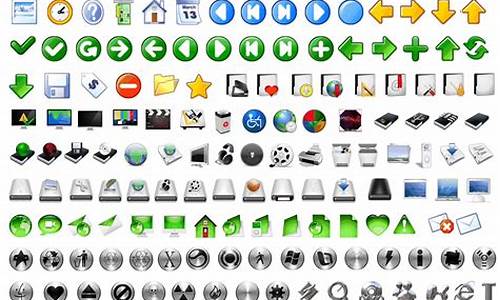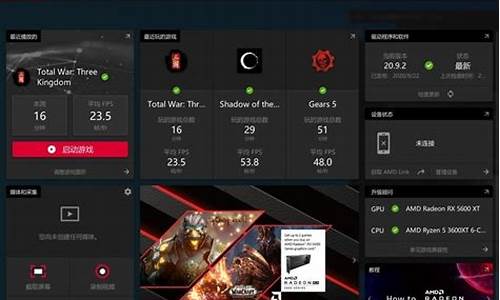gpt分区安装win7卡在启动界面怎么办_gpt分区安装win7ghost
1.gpt分区不能安装win7 怎么解决
2.Win10加装win7后,win7启动卡在正在启动界面,win10正常使用?求解决
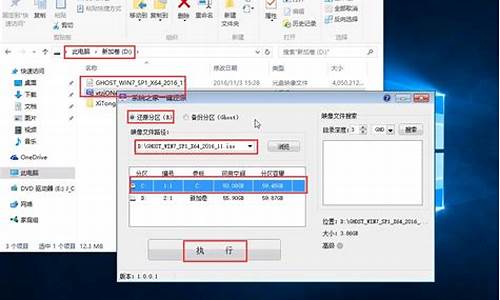
戴尔电脑装Win7系统BIOS设置步骤以及解决安装Win7卡在正在启动 Windows界面方法(安装WIN7系统重要一步,否则安装完后会进不了系统)。
1、开机或重启戴尔电脑,也就是在出现戴尔Logo的时候,连续按F2进入BIOS,切换到Secure Boot,将Secure Boot Enable项改为Disabled,关闭安全启动;注:戴尔电脑每做一步BIOS更改记得应用一下。
2、切换到Boot Sequence项,这里将Boot list Opion引导模式选择为UEFI。这里一定要设置UEFI,要不然戴尔电脑会引导不了。
3、按键盘方向键,切换到Sercurity,移动到PTT Sercurity选项,并取消勾选右侧PTT ON;
4、注意:切换到System Configuration项,如果硬盘模式是RAID,那就将SATA Operatior硬盘模式改为AHCI模式,否则有些U盘进入PE后找不到硬盘,改了后选择退出并保存BIOS即可;
5、插入预先制作好的U盘启动盘,在电脑重启的过程中,连续按F12,打开快速引导菜单,选择识别的U盘启动回车从U盘启动,UEFI引导,需要选择制作好的UEFI开头的U盘启动盘;
戴尔电脑装Win7分区教程(改硬盘分区格式为GUID分区)(戴尔装Win7采用GPT分区)。
1、选择U盘启动盘进入PE后,选择启动Windows_10PE_64位(适合新机器)进入PE(MBR方式启动时有菜单选择,UEFI方式启动时自动进入Win10PE),双击运行PE桌面DiskGenius分区工具,然后点击菜单栏的硬盘,在打开的下拉菜单项中,选择转换分区表类型为GUID格式,然后点击左上角的保存更改即可;
2、DiskGenius分区工具菜单栏,选择要分区的磁盘,然后点击上面的快速分区;
3、快速分区窗口中,选择GUID分区表类型,然后选择分区数目(大家可以根据实际情况看要划分多少个分区),勾选创建新ESP分区和创建MSR分区,然后就是磁盘空间大小的设置,推荐C盘大小大于60G比较好,最后如果是SSD固态硬盘的话,要选择4096扇区进行4K对齐;
4、分区完成后,可以看到ESP和MSR分区已经完成,也就说明EFI系统引导分区已经建立完成,可以安装系统了;
戴尔电脑装Win7卡在正在启动 Windows界面解决方法:
1、以上操作做完后,运行桌面的"安装系统"工具,然后选择重装系统;
2、选择下载好的Win7系统(建议采用本站的Win7系统,自带USB驱动、显卡、nvme驱动)及要安装的盘符,一般情况是C盘(根据不同的硬盘分区),然后勾选“解决UEFI WIN7 64位卡LOGO”,然后点击一键安装;
3、等待安装程序安装Win7系统;4、拔掉U盘电脑重启后,系统会自动完成后续的程序安装,安装提示加载成功后,在安装过程中会加载USB等相关驱动,整个过程全自动完成,至到看到桌面为止,系统就彻底安装成功了。如果进入系统后驱动不完整可以点击桌面的驱动总裁补全驱动;
gpt分区不能安装win7 怎么解决
确保你的WIN7_64位镜像是ISO,可以用WINRAR或者UltraISO之类的解压软件正常打开和解压。镜像跟目录一定包含有bootmgr.efi文件,否则不是MSDN原版镜像。非原版无法EFI方式安装。。
uefi意思就不详细解释了,反正支持uefi就表示你的U盘无需软碟通写入U盘之类,只要将你的U盘格式化为FAT32,然后用WINRAR这类可以打开ISO的软件将WIN7_64位原版光盘所有文件解压的U盘根目录就可以了。只要主板支持UEFI,就能在启动时自动找到U盘上的*.EFI配置文件,从而进入WIN7安装界面。
(确保U盘FAT32,和确保跟目录有*.EFI文件,就能够在支持UEFI的电脑上通过该EFI文件引导系统或引导安装。——这就是UEFI的用法,和有没有硬盘或硬盘是什么格式没有关系)
3. 在某些较新的BIOS,某些全中文那种。在你上面最后一张上,选中U盘的1那行,直接回车就会直接进入U盘安装界面了(当然U盘根目录要含有*.EFI文件)
上面是常识普及,可以跳过。之所以先说常识是由于你的提问中第2和第3点存在严重认知错误。
WIN7_64位原版光盘自带的bootmgr.efi就是64位efi启动文件,如果不纠结硬盘是否GPT的话,根本不需要另外下载bootX64.efi,而且你下载的EFI文件存放位置也不正确。
简单来说不纠结硬盘分区格式的话,FAT32的U盘和原版WIN7_64文件正常解压到U盘根目录就可以使用UEFI启动U盘安装了。
这里说的不纠结硬盘分区是指某些电脑U盘安装WIN7可能安装过程中会看不到选区或者看不到格式化分区菜单。一般推荐提前将硬盘分区成正确的GPT分区。
请原谅,由于本人百度ID在回答时无法正常发网址,所以请自行百度经验文章:
《 在UEFI GPT分区下 用U盘安装win7X64的方法 》?
里面有UEFI+GPT安装的详细教程,而你需要的EFI文件叫做《EFI shell X64软件》,这是给某些主板在安装原版WIN7过程中没有出现“格式化”选择界面的问题。注意EFI文件放U盘跟目录。
Win10加装win7后,win7启动卡在正在启动界面,win10正常使用?求解决
删除原来的gpt分区,重新建立mbr分区即可,方法如下:
1、启动笔记本,注意观察屏幕提示进入bios设置,然后在system configuration下面确认legacy support为enable后,将Secure设置为disabled;
2、选择boot选项卡,设置为U盘启动,最后选择exit选项卡,选择ExitSaving Changes命令,输入y,确认保存退出;
3、使用带有diskgenuis的启动盘启动计算机,进入diskgenuis;
4、选择要安装系统的硬盘,点击快速分区,点击mbr,选择需要的分区数,可调整各分区大小,可勾选对齐分区到此扇区数的整数倍(ssd硬盘一定要勾选),点击确定,等待完成后重启计算机。
将BIos中os optimized设置为others或Disabled;将CsM support设置为Yes。
要改bios里启动引导模式uefi为legacy。
按开机键,立即按f2或按esc键再选bios setup。
security项---secure boot menu -----secure boot control 将enabled改为disabled 。按f10,选yes保存退出,计算机将重启,继续按f2,进bios。
boot------launch csm 设置为enabled。
所有设置完毕,按f10保存退出。转换分区模式guid(gpt)为mbr。按开机键,立即按esc键,选择光盘或u盘,进入pe系统。
调用任何磁盘工具,转换分区模式gpt为mbr ,比如分区助手或diskgenius,操作基本一致。
声明:本站所有文章资源内容,如无特殊说明或标注,均为采集网络资源。如若本站内容侵犯了原著者的合法权益,可联系本站删除。